Come ruotare un PDF
Lavorando con i PDF, può capitare di trovare pagine orientate in modo errato, che rendono il documento difficile da leggere o da presentare. Per migliorare la leggibilità, spesso è necessario ruotare queste pagine. Leggi questo articolo per scoprire quali programmi e risorse online abbiamo a disposizione per farlo facilmente.

ONLYOFFICE PDF Editor (online / desktop)
ONLYOFFICE è una potente suite per ufficio che offre una serie di editor per la creazione, la modifica e la gestione dei documenti. L’ultima versione 8.1 offre un editor PDF completo che offre la possibilità di manipolare i documenti, ad esempio ruotando le pagine.
Indipendentemente dal fatto che preferisca lavorare online o utilizzare un’applicazione desktop, ONLYOFFICE PDF Editor offre entrambe le soluzioni, identiche tra loro.
Per iniziare, apri il file da modificare in ONLYOFFICE PDF Editor.
Vai alla scheda Home tab e clicca Modifica PDF.

A questo punto, dalla barra degli strumenti di sinistra, clicca su Miniature pagina per visualizzare tutte le pagine che compongono il documento.

Dalla scheda Home, vai su Ruota pagina. È possibile trovare le opzioni per ruotare a sinistra (90 gradi in senso antiorario) o a destra (90 gradi in senso orario). Scegli la direzione desiderata.
In alternativa, è possibile ruotare la pagina facendo clic con il pulsante destro del mouse sulla miniatura e scegliendo l’opzione corrispondente.

La pagina ruotata avrà il seguente aspetto:

Ora non ti resta che ripetere la stessa operazione su tutte le pagine da ruotare e infine salvare il nuovo PDF.
Hai bisogno di uno strumento potente per lavorare con i PDF? Prova la suite ONLYOFFICE e i suoi editor, sia online che in versione desktop per Windows, macOS e Linux.
COMINCIA ONLINE OTTIENI APP DESKTOP
Adobe Acrobat (online / desktop)
Adobe Acrobat è uno degli strumenti più utilizzati per la modifica dei PDF, essendo l’estensione nativa di questo software. Offre numerose opzioni di modifica avanzate, ma la maggior parte di esse sono a pagamento. Se hai questo software a disposizione, ecco come ruotare un PDF utilizzando Adobe Acrobat:
- Apri Adobe Acrobat e seleziona il file PDF che desideri modificare, oppure fai clic con il pulsante destro del mouse sul documento direttamente dall’archivio, quindi scegli Apri con… e seleziona Adobe Acrobat.
- Clicca su Organizza pagine nel riquadro di destra (o di sinistra, a seconda della versione in uso). Verranno visualizzate le miniature di tutte le pagine del PDF.
- Seleziona la pagina o le pagine che desideri ruotare. È possibile selezionare più pagine tenendo premuto il tasto “Ctrl” (o “Cmd” su Mac) mentre si fa clic sulle pagine.
- Usa i pulsanti di rotazione nella barra degli strumenti per ruotare le pagine selezionate. È possibile ruotare di 90 gradi in senso orario o antiorario.
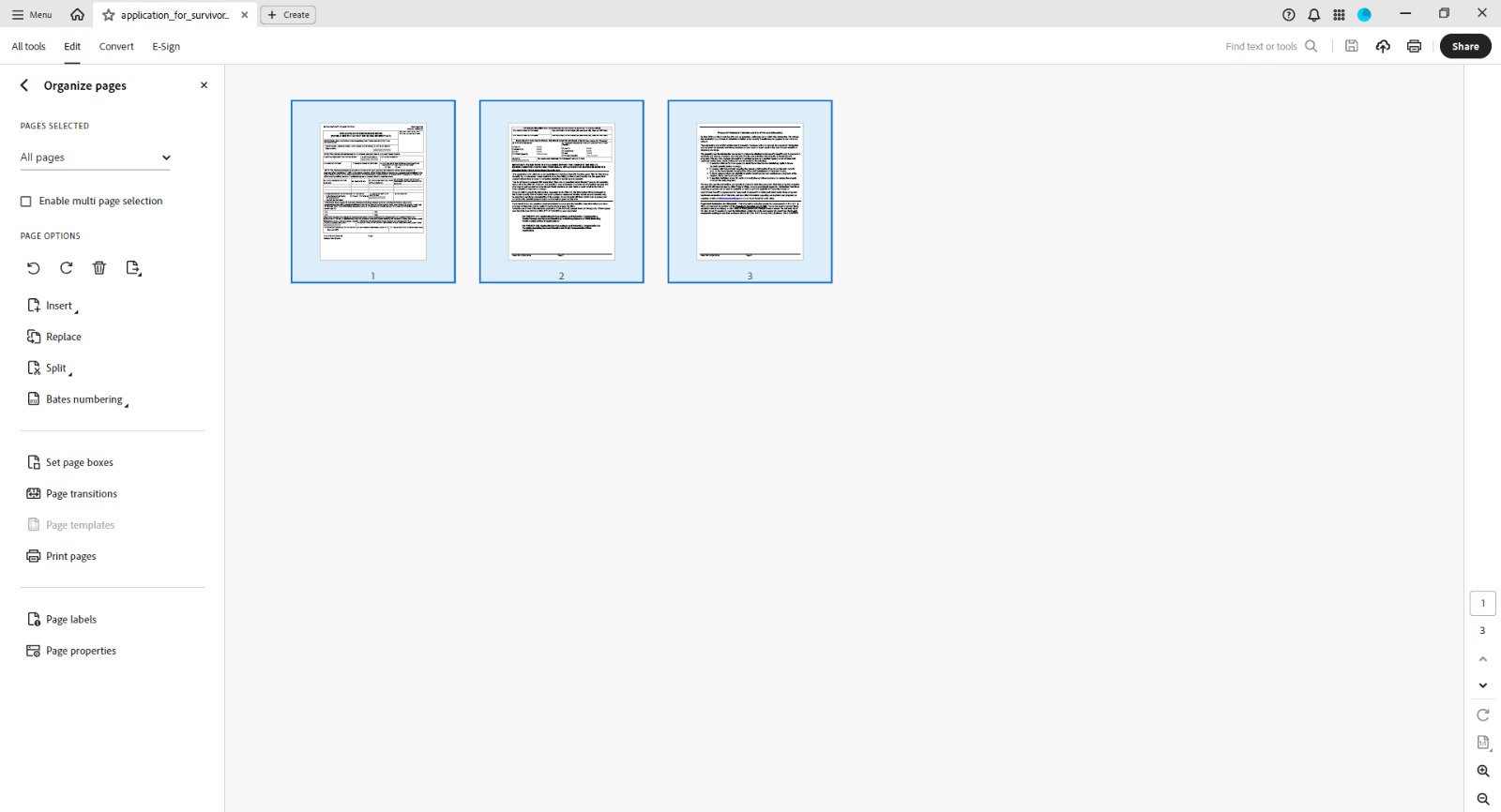
Preview (desktop for macOS)
Preview è il visualizzatore di PDF predefinito su macOS e include funzioni di editing di base come la rotazione delle pagine. Ecco come si fa:
- Apri il tuo documento nell’app.
- Per ruotare una singola pagina, è sufficiente spostarsi direttamente su quella pagina. Per più pagine, clicca sul menù Visualizza e seleziona Miniature per visualizzare tutte le pagine come miniature sul lato sinistro. Seleziona le pagine che desideri ruotare tenendo premuto il tasto Command mentre fai clic su ciascuna di esse.
- Passa al menù Strumenti nella barra superiore e scegli Ruota a sinistra (Command + L) o Ruota a destra (Command + R) per ruotare la pagina o le pagine selezionate. Ogni clic fa ruotare la pagina di 90 gradi.
Smallpdf (online)
Se cerchi un’alternativa online, questo sito web è una valida opzione. Consente di ruotare sia le singole pagine che l’intero documento.
- Vai sul sito Smallpdf Rotate PDF e carica il tuo documento.
- Seleziona le pagine e ruotale singolarmente utilizzando i pulsanti che compaiono sulle pagine stesse, oppure ruota l’intero documento facendo clic su “Left”/”Right” nella barra degli strumenti in alto.
- Clicca su Finish e scarica il file ruotato.
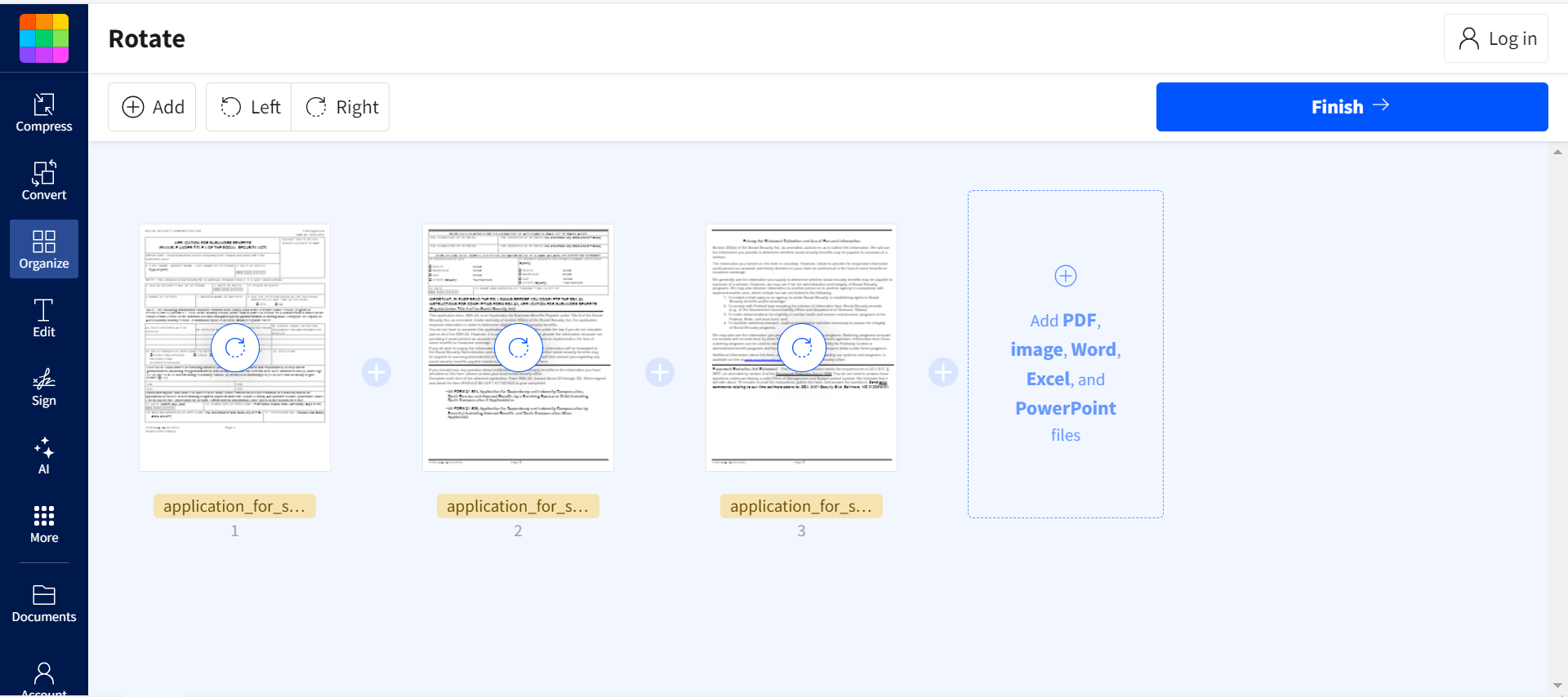
Rotate PDF (online)
Questo sito può essere utile quando è necessario ruotare più documenti contemporaneamente. Tuttavia, non è possibile ruotare le pagine singolarmente.
- Apri il sito e carica uno o più documenti.
- Clicca sulla freccia che appare sulla miniatura del documento o su Rotation left/right nel menù a destra
- Scarica il documento modificato.
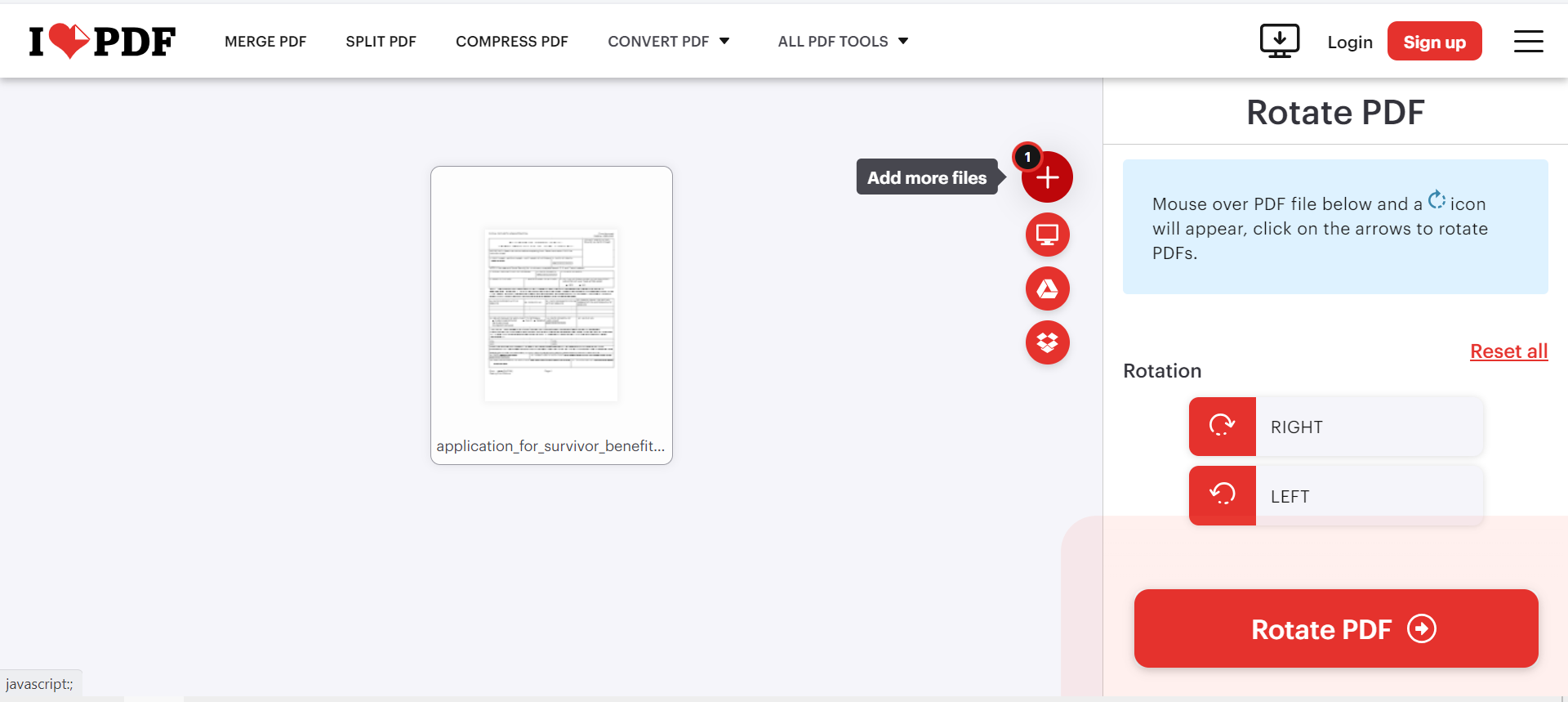
Ruotare un PDF è un processo che può essere eseguito utilizzando diverse risorse, sia che si preferisca un’applicazione desktop che un servizio online. Basta scegliere lo strumento più adatto alle proprie esigenze, seguire questi semplici passaggi e assicurarsi che i documenti siano allineati correttamente e pronti per essere condivisi o stampati.
Crea il tuo account ONLYOFFICE gratuito
Visualizza, modifica e collabora su documenti, fogli, diapositive, moduli e file PDF online.


